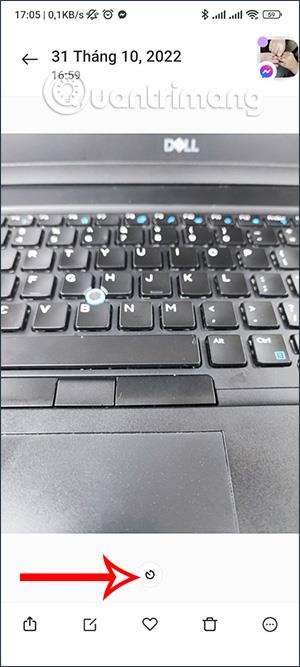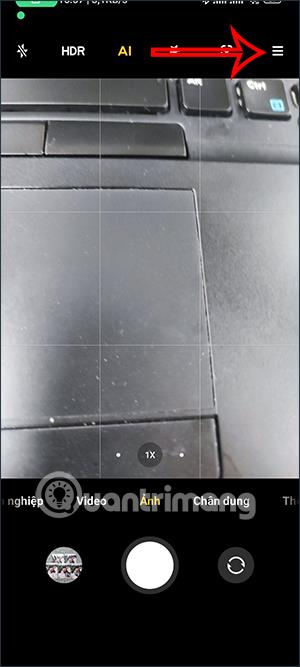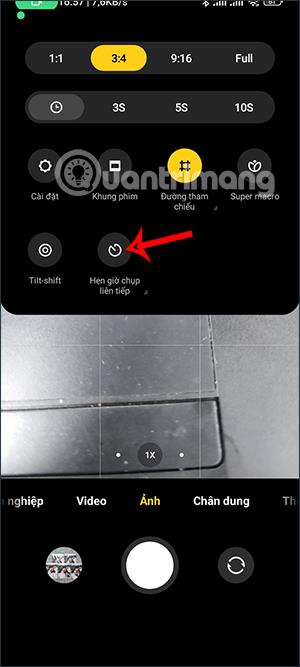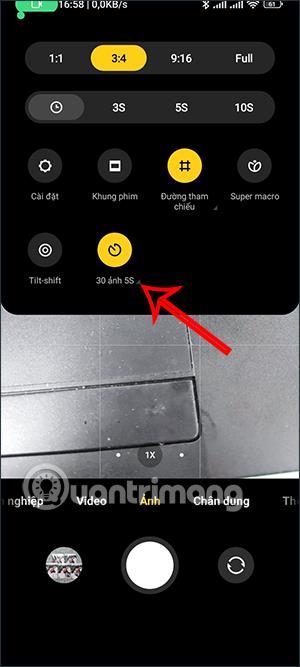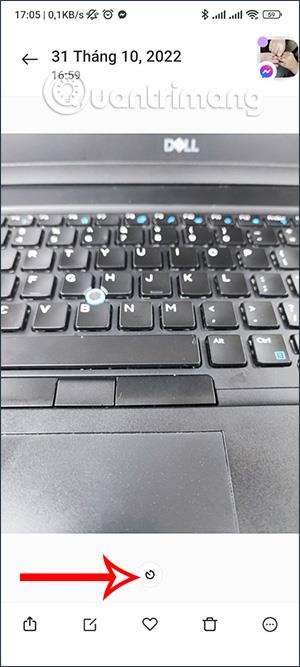For at tage Time-lapse-billeder på Android-telefoner skal du bruge nogle Time-lapse-applikationer til telefoner . Men på nogle af de nyeste Xiaomi-telefoner er der nu en Time-lapse-optagelsestilstand, og du kan gemme den som en video. Time-lapse er en teknik til at tage flere billeder af et motiv på et bestemt tidspunkt og derefter kombinere dem til en video, såsom en Time-lapse-video af en blomstrende scene. Artiklen nedenfor vil guide dig til at konfigurere Time-lapse-optagelsestilstand på Xiaomi-telefoner.
Instruktioner til at slå Time-lapse-fotografering til på Xiaomi-telefoner
Trin 1:
Du åbner kameraapplikationen på din telefon og klikker derefter på ikonet med 3 bindestreger i øverste højre hjørne af skærmen Nu ser vi, at der er mange muligheder for at tage billeder, klik på Kontinuerlig optagelsestilstand næste .
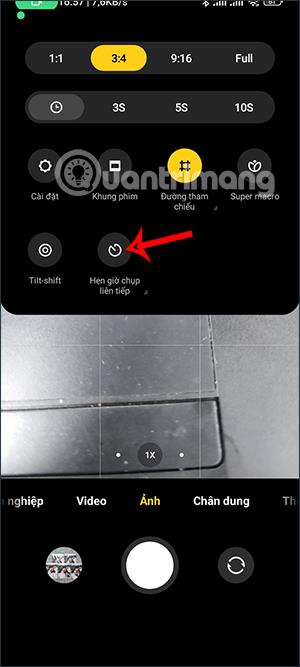
Trin 2:
Dernæst klikker du på trekantikonet nedenfor for at justere den kontinuerlige fotograferingstilstand på din Xiaomi-telefon.
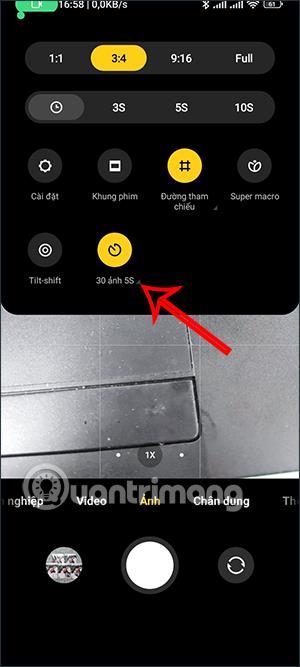
Trin 3:
Umiddelbart derefter vil Time-lapse-optagelsestilstand blive vist på Xiaomi-telefoner, som brugerne kan konfigurere.
For at justere det samlede antal billeder af motivet, skal du bruge antallet af billeder, der vises i et sekund ganget med antallet af sekunders videolængde. Du vil justere, så det passer til antallet af billeder, du vil tage af 1 motiv, ved at flytte den gule bjælke i afsnittet Antal billeder og Tidsinterval.

Trin 4:
Efter indstilling af Time-lapse-tilstand fortsætter brugerne med at tage billeder som normalt. Man skiftes til at tage billeder af motivet, indtil man er færdig med alle billederne.

Trin 5:
Billeder taget i Time-lapse-tilstand vil have Timer-ikonet . Vi klikker på ikonet med 3 prikker, vælger derefter alle billeder taget i Time-lapse-tilstand og vælger derefter Gem som video for at oprette en komplet Time-lapse-video.